O Guake é um terminal que tem características muito interessantes que promovem a produtividade dos utilizadores. Este programa tem características de “dropdown terminal”, ou seja, ele aparece imediatamente no topo do ambiente trabalho ao carregar na tecla F12, tal como acontece em muitos jogos que têm consolas, nomeadamente os conhecidos Counter Strike e Quake.
O facto do Guake estar sempre pronto para aparecer imediatamente e à frente de qualquer janela, torna-o numa aplicação muito importante para quem precisa de constantemente aceder de forma rápida ao terminal. Para além disso, ele é dotado de muitas opções de personalização, o que o pode tornar ainda mais produtivo.
O Guake é um terminal provavelmente baseado na consola do jogo Quake, que basicamente tem o intuito de aparecer rapidamente sempre que for necessário. Por isso, o maior fator de destaque deste terminal é precisamente a sua funcionalidade de “dropdown terminal”, ou seja, aparecer no topo da tela tal como se vê na imagem acima.
De resto o Guake comporta-se como qualquer outro terminal: apresenta abas e permite personalizar muitas coisas, nomeadamente fontes, cores, tamanho e claro atalhos. Sim, ele não só tem um atalho de arranque (que por padrão é o F12), o Guake tem também atalhos para outras funcionalidades nomeadamente uma importante que é a ativação do Full-screen que por padrão é a tecla F11.
Como instalar o Guake?
O Guake está presente nos repositórios oficiais do Ubuntu, portanto a sua instalação é muito simples. Para o instalar apenas precisa de clicar no botão seguinte ou então escrever o comando seguinte no terminal:
Para abrir o Guake, pode utilizar o Unity e procurar pelo seu nome:
Guake no arranque do Ubuntu
Por padrão o Guake não é uma das aplicações de arranque o Ubuntu, portanto ao você clicar na tecla F12, ele não irá aparecer. Precisará de primeiro abri-lo, por exemplo através do Unity (tal como se explicou na secção anterior).
No entanto, se você puser o Guake no arranque do Ubuntu, sempre que você iniciar o Ubuntu, ao carregar na tecla F12 ele irá aparecer imediatamente. Portanto, se você quiser este comportamento, precisa de seguir o seguinte procedimento que irá adicionar o Guake ao arranque do Ubuntu:
- Comece por abrir a aplicação que faz a gestão das aplicações do arranque do Ubuntu. Essa aplicação encontra-se no menu de sessão que estão no canto superior direito do Ubuntu, tal como pode ver pela imagem seguinte:
- Na nova janela, clique no botão “Adicionar” para adicionar uma nova aplicação ao arranque do Ubuntu.
- Será então apresenta uma outra janela semelhante à da imagem abaixo e você deverá preencher da seguinte maneira (tenha em atenção que no campo “Comando” as letras são todas minúsculas):
- Nome: Guake Terminal
- Comando: guake
- Comentário: Guake é um terminal DropDown
- Carregue no botão “Adicionar” e feche a janela. A partir deste momento o Guake será sempre iniciado com o Ubuntu automaticamente.
Como usar o Guake?
Usar o Guake é extremamente simples e prático. Depois de o Guake ser iniciado, para o visualizar apenas precisa de carregar na tecla F12. Ele irá aparecer à frente de todas as janelas e você poderá digitar o que quiser no terminal.
Se você quiser ter um espaço maior para trabalho no terminal, poderá pôr o Guake em Fullscreen simplesmente carregando na tecla F11, tal como se mostra na imagem abaixo.
Não gostou de determinado aspeto visual ou comportamento do Guake? Então personalize as opções do Guake. Para o fazer clique com a tecla da direita do mouse em cima do terminal e escolha a opção “Preferências”, tal como se mostra na imagem abaixo:
Será então apresentada uma nova janela (ver imagem abaixo), com as várias configurações do Guake. Na primeira aba, você poderá definir algumas opções funcionais interessantes. Por exemplo poderá escolher se quer ou não ver a barra das abas que fica na parte inferior do Guake; poderá mandar o Guake desaparecer sempre que perder o foco; escolher o tamanho do terminal, entre outros aspetos.
Na segunda aba pode definir o tamanho/quantidade de dados a mostrar no terminal:
A terceira aba permite escolher várias opções relativas ao aspeto do Guake, nomeadamente cores, transparência e até o tamanho e fonte dos caracteres.
Depois tem a aba que permite personalizar os atalhos. No meu caso, eu precisei de alterar os atalhos para navegação entre abas, pois o teclado do meu laptop não é prático para as configurações de origem do Guake.
Por fim, a última aba, permite escolher algumas opções de compatibilidade do teclado e permite restaurar o programa para as configurações originais:

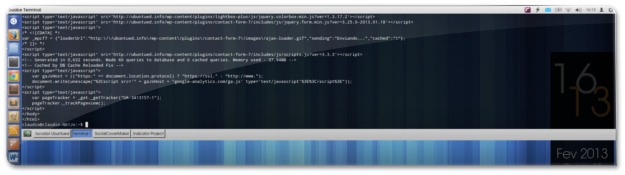
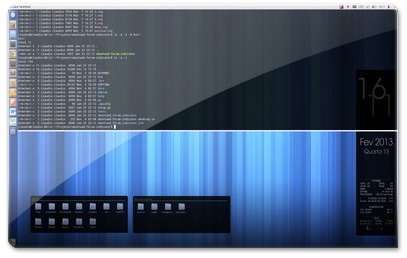
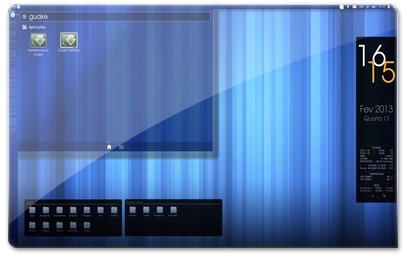
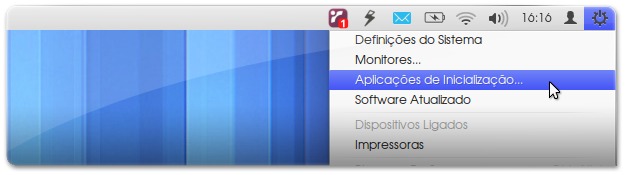
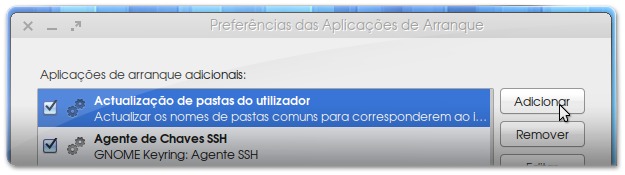
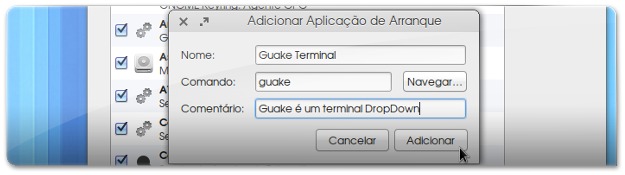
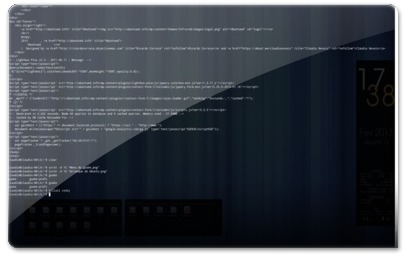
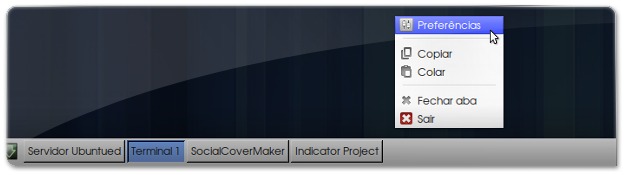
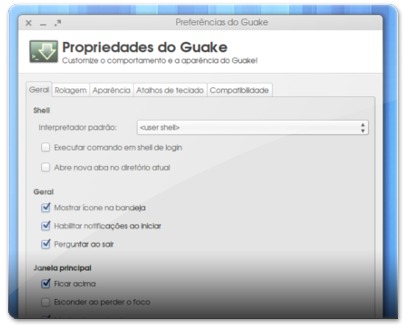
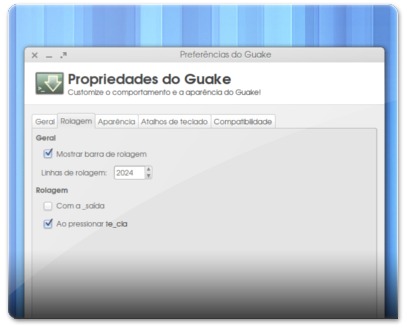
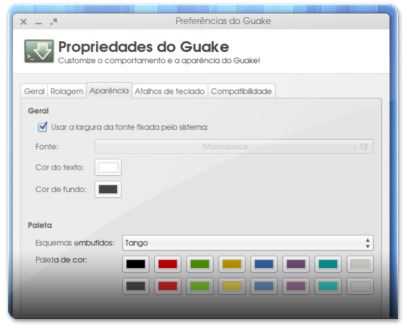
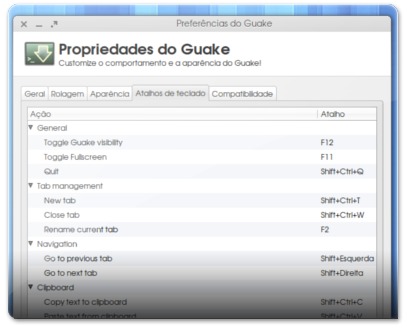
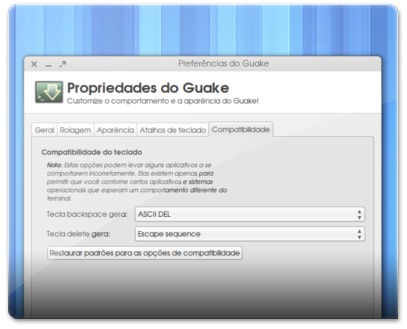








Olá Cláudio,
Um terminal muito útil e que irei usar muitas vezes.
No entanto, tem uma pequena questão que não consegui resolver. Tenho um portátil que costumo usar com um segundo monitor maior. Quando abro o Guake, ele abre sempre no ecrã do portátil e não no outro monitor. Há maneira de alterar este comportamento?
Existe um patch para isso. Para já o Guake não tem essa versão nativamente. Se você quiser saber mais sobre este patch veja os links seguintes: http://sdw.im/2012/05/moving-guake-to-right-monit… http://guake.org/attachment/ticket/124/multi-moni…
Era mesmo isso que eu queria.
Foi necessário reiniciar o PC, mas depois disso apareceu logo a opção de seleccionar o monitor.
Muito bom. Obrigado.
como ajustar a largura?
Gostei!